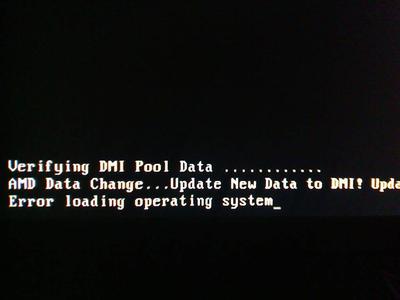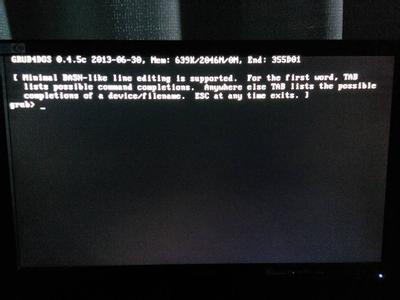随着智能手机的不断普及,以及兼容性及性能的不断提高,越来越多的手机用户更喜欢利用电脑来管理手机。可是在利用电脑对手机进行操作过程中,也出现了许多问题。常见的问题就是手机无法正常连接电脑。对此小编给大家推荐几招解决之法,希望给遇到同样问题的机友们有所帮助。
手机无法连接电脑怎么办?――方法/步骤手机无法连接电脑怎么办? 1、
要实现手机与电脑的正常连接,就必须打开手机设置中的“USB调试”开关。无论对于任何一种手机,能带有类似“开发人员选项”、“USB调试”开关等选项,只有勾选并打开该选择,才是成功与电脑进行连接的基础。
手机无法连接电脑怎么办? 2、
打开手机“USB调试”开关的方法如下:找到手机中的“设置”按钮(有时需要通过点击手机操控板上的“菜单”键来打开扩展菜单,然后从中找到“设置”按钮)并点击,然后依次选择点击“应用程序”→“开发”,最后勾选“USB调试”开关即可。
手机无法连接电脑怎么办?_手机无法连接电脑
手机无法连接电脑怎么办? 3、
确保采用与手机相匹配的原厂USB数据线进行与电脑的连接工作。由于USB数据线所包含的四根线针对不同的手机生产厂商可能存在一定的差异性,因此尽量采用原配USB数据进行连接是最基本的硬件保障。
手机无法连接电脑怎么办? 4、
驱动程序的获取和安装。
尽可能的到手机官方网站上去下载与手机类型相匹配的驱动程序,然后确保在安装未通过USB数据线连接到电脑的情况下直接安装驱动程序。驱动安装完成后,再用USB数据线将手机与电脑相连,此时打开手机设置中的“USB调试”开关,电脑就会自动识别该手机设备。
手机无法连接电脑怎么办?_手机无法连接电脑

手机无法连接电脑怎么办? 5、
手机驱动是否安装正确的查看方法:右击“我的电脑”,在弹出的菜单中选择“管理”项,然后展开“设备管理器”,如果存在“ADB Interface”项,就表明手机驱动安装成功。
手机无法连接电脑怎么办? 6、
最后我们需要做的也是最重要的,从网上下载一款手机类管理类软件,常见的手机管理类软件为“360手机助手”、“金山手机助手”、“豌豆夹”、“腾讯手机管家”以及“刷机精灵”、“卓大师”等。大家可以根据需求下载相应的管理软件。直接在百度搜索框中输入“手机管家”即可看到许多手机类管理软件。
手机无法连接电脑怎么办?_手机无法连接电脑
手机无法连接电脑怎么办? 7、
在此以“金山手机助手”为例进行讲解,首先在百度上搜索并下载“金山手机助手”PC版本,下载完成后,直接双击进行安装。
手机无法连接电脑怎么办? 8、
然后通过USB数据线将手机与电脑相连,同时打开手机设置中的“USB调试”开关,再运行“金山手机助手”,则程序会自动搜索并下载安装与手机类型相匹配的驱动程序。当程序能够正常识别手机时,表明手机驱动已经安装成功,此时手机与电脑正常连接。
手机无法连接电脑怎么办? 9、
在手机与电脑相连成功的同时,手机端会自动安装与电脑端相匹配的手机端管理程序。如本经验中手机端自动安装的“金山手机助手”APK程序。
手机无法连接电脑怎么办?_手机无法连接电脑
手机无法连接电脑怎么办? 10、
同样,利用手机端相关助手程序,也可以实现对手机的部分管理。具体操作方法由于篇幅原因,故不在深入讲解,大家可以自行研究。
 爱华网
爱华网